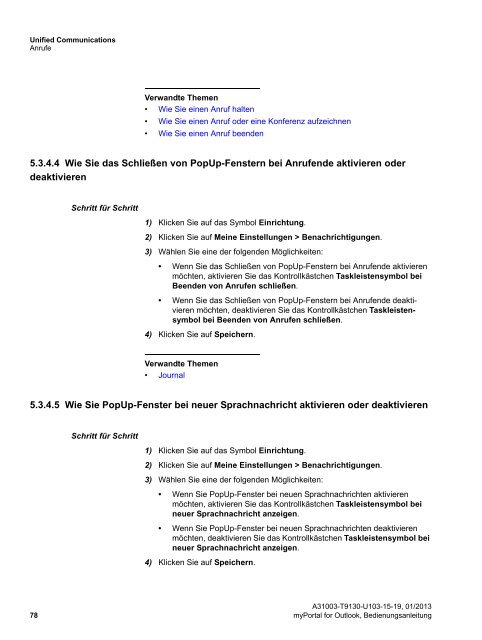3 Installation und Starten von myPortal for Outlook - Telekom
3 Installation und Starten von myPortal for Outlook - Telekom
3 Installation und Starten von myPortal for Outlook - Telekom
Erfolgreiche ePaper selbst erstellen
Machen Sie aus Ihren PDF Publikationen ein blätterbares Flipbook mit unserer einzigartigen Google optimierten e-Paper Software.
Unified Communications<br />
Anrufe<br />
Verwandte Themen<br />
Verwandte Themen<br />
• Wie Sie einen Anruf halten<br />
• Wie Sie einen Anruf oder eine Konferenz aufzeichnen<br />
• Wie Sie einen Anruf beenden<br />
5.3.4.4 Wie Sie das Schließen <strong>von</strong> PopUp-Fenstern bei Anrufende aktivieren oder<br />
deaktivieren<br />
Schritt für Schritt<br />
1) Klicken Sie auf das Symbol Einrichtung.<br />
2) Klicken Sie auf Meine Einstellungen > Benachrichtigungen.<br />
3) Wählen Sie eine der folgenden Möglichkeiten:<br />
• Wenn Sie das Schließen <strong>von</strong> PopUp-Fenstern bei Anrufende aktivieren<br />
möchten, aktivieren Sie das Kontrollkästchen Taskleistensymbol bei<br />
Beenden <strong>von</strong> Anrufen schließen.<br />
• Wenn Sie das Schließen <strong>von</strong> PopUp-Fenstern bei Anrufende deaktivieren<br />
möchten, deaktivieren Sie das Kontrollkästchen Taskleistensymbol<br />
bei Beenden <strong>von</strong> Anrufen schließen.<br />
4) Klicken Sie auf Speichern.<br />
Verwandte Themen<br />
Verwandte Themen<br />
• Journal<br />
5.3.4.5 Wie Sie PopUp-Fenster bei neuer Sprachnachricht aktivieren oder deaktivieren<br />
Schritt für Schritt<br />
1) Klicken Sie auf das Symbol Einrichtung.<br />
2) Klicken Sie auf Meine Einstellungen > Benachrichtigungen.<br />
3) Wählen Sie eine der folgenden Möglichkeiten:<br />
• Wenn Sie PopUp-Fenster bei neuen Sprachnachrichten aktivieren<br />
möchten, aktivieren Sie das Kontrollkästchen Taskleistensymbol bei<br />
neuer Sprachnachricht anzeigen.<br />
• Wenn Sie PopUp-Fenster bei neuen Sprachnachrichten deaktivieren<br />
möchten, deaktivieren Sie das Kontrollkästchen Taskleistensymbol bei<br />
neuer Sprachnachricht anzeigen.<br />
4) Klicken Sie auf Speichern.<br />
A31003-T9130-U103-15-19, 01/2013<br />
78 <strong>myPortal</strong> <strong>for</strong> <strong>Outlook</strong>, Bedienungsanleitung